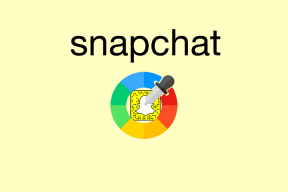Outlook 2013: Adott kapcsolattartói e-mail figyelmeztető hangok hozzárendelése
Vegyes Cikkek / / November 29, 2021
Az Outlook 2013 személyre szabható, hogy pontosan megfeleljen az Ön igényeinek, és egy adott értesítési hang hozzárendelése egy bizonyos kapcsolattartótól származó üzenetekhez nagyszerű módja ennek.
Nemrég beszéltem arról, hogy a aláírás az Outlook 2013-ban, itt az ideje, hogy személyre szabja, hogyan kapjon értesítést, ha felesége, üzleti partnere vagy legjobb barátja e-mailt küld Önnek.

Az Outlook 2013 egyéni értesítési hangjai
Ahogy korábban is mondtam, az értesítési hangok testreszabása mert a legfontosabb kapcsolatok sokkal könnyebbé tehetik a dolgukat, különösen olyan üzleti környezetben, ahol gyorsan kell reagálnia a lényeges üzenetekre.
Például érdemes elolvasni kedvenc sportszer-kereskedőjének hírleveleit, ha van ideje, de nem engedheti meg magának, hogy figyelmen kívül hagyja a főnöke üzeneteit. Egyéni értesítési hang használata, amely lejátszható, amikor e-maileket tőle érkezik, egyszer s mindenkorra meg tudja oldani ezt a problémát. Ezt sem nehéz megtenni; keresztül történik Szabályok funkció az Outlook 2013-ban.
1. lépés: Keresse meg a fontos kapcsolattartó e-mailjét, akihez egyéni értesítést szeretne rendelni. Példaként a Guiding Tech e-mail címemet használom.
Kattintson a jobb gombbal az üzenetre, ahogy az alábbi képernyőképen tettem. Megjelenik egy menü; menj Szabályok.

2. lépés: A megjelenő menüben kattintson a gombra Szabály létrehozása…

3. lépés: Most döntsük el, mit fog tenni az új szabály (nevezetesen, hogy egy adott hangot játsszon le, amikor egy bizonyos névjegy üzenetet küld Önnek).
Győződjön meg arról, hogy az első négyzet, amely ahhoz a névjegyhez tartozik, akinek hangot állít be (esetemben én), be van jelölve.
Ezután bejelölheti azt a jelölőnégyzetet is, amely szerint az üzenet csak Önnek lesz elküldve. Lehet, hogy nem szeretné, hogy a hang megszólaljon, amikor rendszeres emlékeztetőket kap, de mindenképpen szüksége van rá, hogy értesítse, amikor az e-mail közvetlenül Önnek szól.

4. lépés: Ön eldöntötte, hogy mikor szólaljon meg a hang, de nem állította be a kívánt hangot. Ezt elég könnyű megtenni; győződjön meg róla Egy kiválasztott hang lejátszása be van pipálva, majd nyomja meg a Lejátszás gomb, hogy meghallja, és megbizonyosodjon arról, hogy szüksége van rá.
Ha az alapértelmezett hang nem az, amire gondoltál (és valószínűleg nem is lesz), kattintson Tallózás hogy megtalálja a lejátszani kívánt hangot.

5. lépés: Alapértelmezés szerint az Outlook 2013 a rendszeren kiválasztott Windows hangséma hangok mappájába küldi. A Windows-telepítésben található összes hangsémához azonban böngészhet a hangok között.
Ön azonban nem korlátozódik erre; bármilyen hangot használhat, amelyet a merevlemezén tárol, feltéve, hogy WAV formátumban van. Fogalmam sincs, hogy a Microsoft miért nem gondolt egy olyan népszerűbb formátumra, mint az MP3, de tessék…

Jó tipp: Ne használjon túl hosszú hangot, mert emlékeznie kell arra, hogy minden alkalommal hallani fogja azt, amikor az adott személy e-mailt küld Önnek.
6. lépés: Ha mindennel végzett, kattintson rendben. A szabály létrejön, és egy ablak jelenik meg, amely megerősíti ezt, és megkérdezi, hogy alkalmazni kívánja-e a szabályt az összes olyan üzenetre, amelyet már kapott, és amelyre vonatkozik. Mivel ez nem vonatkozik erre a konkrét helyzetre, nem számít, hogy ezt választja-e vagy sem.

Ez az! Mostantól kezdve, amikor az adott személy e-mailt küld Önnek, a kiválasztott hangot fogja lejátszani.